Como alterar o nome de usuário e o nome de exibição do Twitch

Quer dar um novo começo ao seu perfil do Twitch? Veja como alterar o nome de usuário e o nome de exibição do Twitch com facilidade.
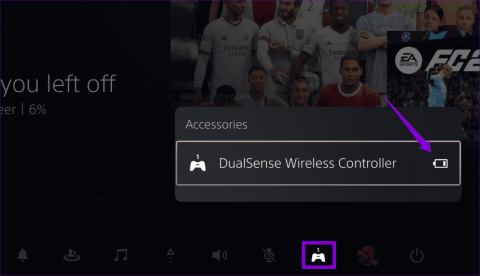
Você já se viu imerso em um jogo e seu controlador PS5 ficou sem bateria em um momento crítico? Esta pode ser uma experiência frustrante para qualquer jogador. Esteja você envolvido em batalhas intensas no seu PlayStation 5 ou explorando os vastos reinos dos jogos para PC , é essencial saber como verificar o nível da bateria do seu controlador PS5 para garantir uma jogabilidade ininterrupta.

Neste guia, orientaremos você no processo de verificação do status da bateria do controlador DualSense em um PS5 e em um PC com Windows. Fique por aqui se estiver interessado em informações adicionais sobre a bateria do seu controlador PS5.
Verificar o nível da bateria do seu controlador DualSense em um PS5 é bastante simples, como seria de esperar.
Pressione o botão PS no seu controlador para acessar o centro de controle. Navegue e selecione a opção Acessórios (ícone do controlador). No pop-up Acessórios, você deverá ver os níveis de bateria de todos os controladores conectados ao seu PS5.
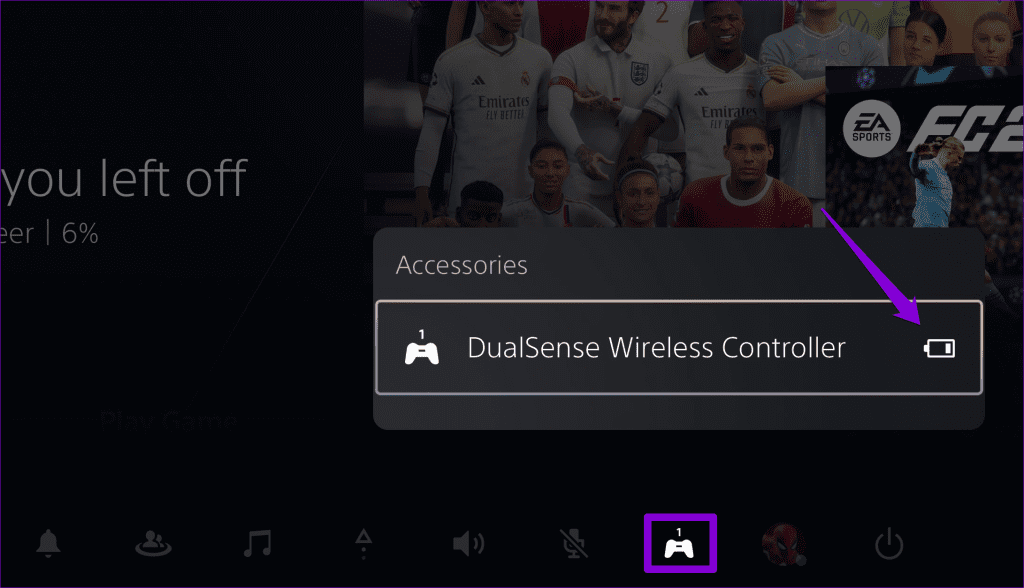
O controlador DualSense do PS5 também é compatível com computadores Windows. Se você conectou seu controlador DualSense a um PC via Bluetooth, pode ser necessário verificar periodicamente o nível da bateria do controlador.
Nem o Windows 10 nem o 11 exibem o nível da bateria do seu controlador PS5, independentemente de você tê-lo conectado usando Bluetooth ou um cabo USB . No entanto, você pode utilizar um aplicativo como o DS4Windows para verificar o nível da bateria do controlador PS5 no seu PC. Veja como:
Passo 1: Use o link a seguir para baixar o arquivo de configuração do DS4Windows.
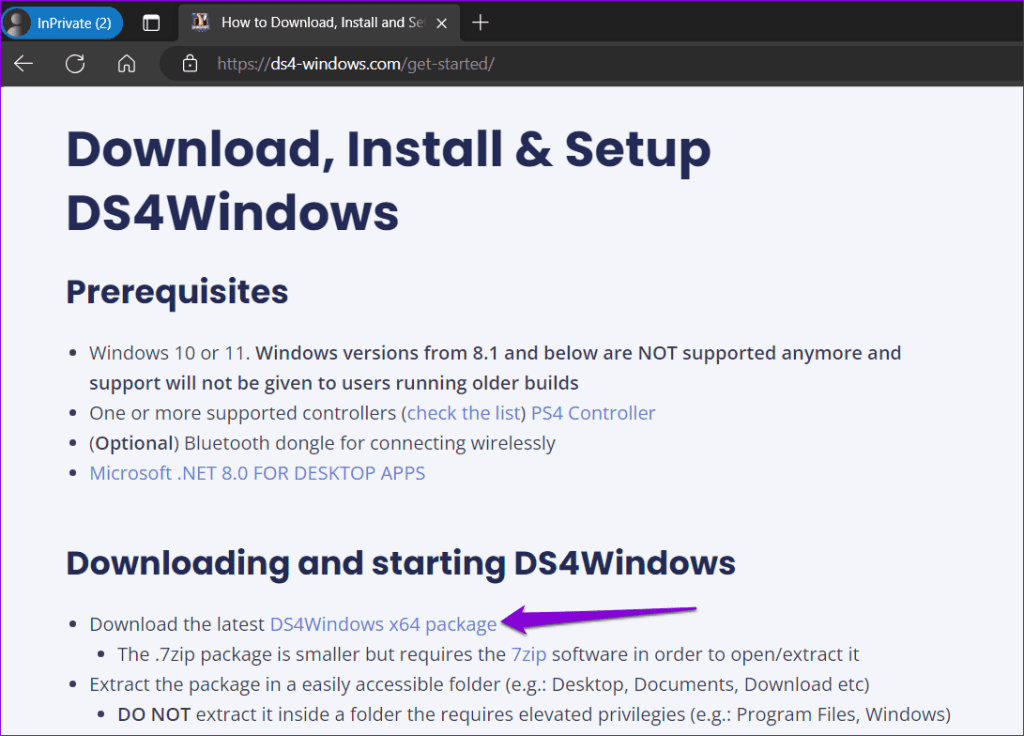
Passo 2: Extraia o pacote e clique duas vezes no arquivo DS4Windows.exe para executá-lo. Siga as instruções na tela para especificar onde deseja salvar os dados do usuário e instalar os drivers necessários.
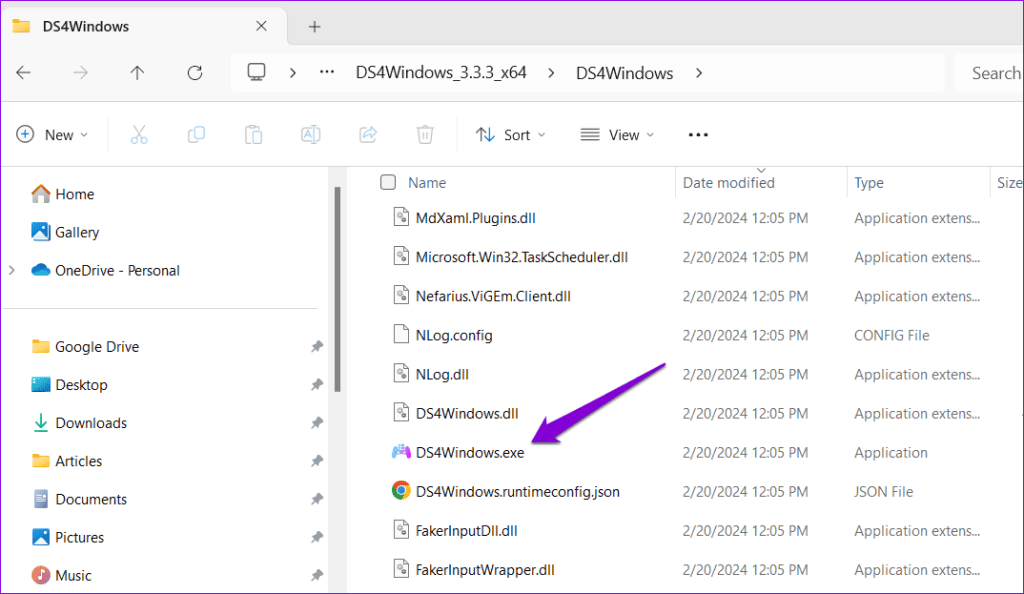
Passo 3: Conecte o controlador DualSense ao seu PC e abra o aplicativo DS4Windows. Na guia Controladores, você verá o controlador PS5 e o nível da bateria em porcentagem.
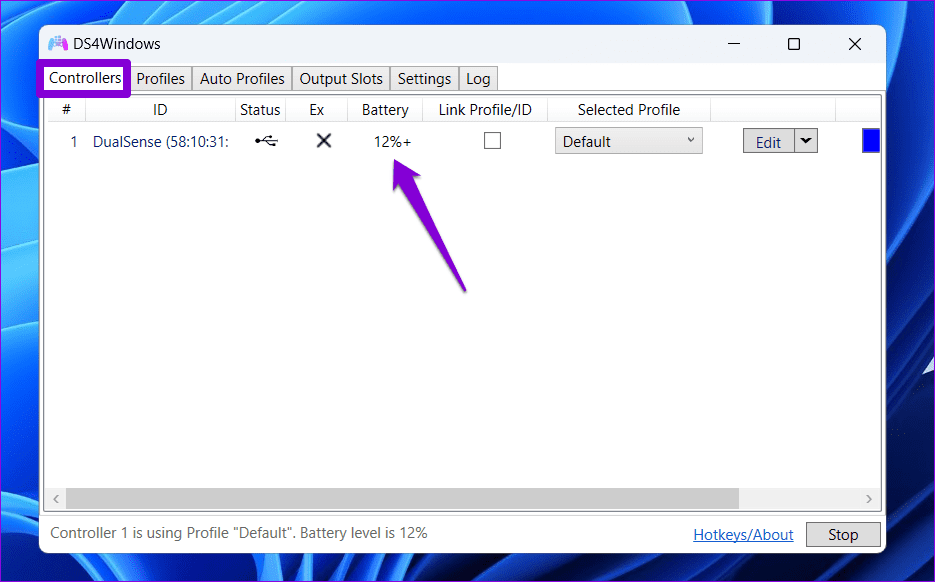
É sempre uma boa ideia verificar se o controlador PS5 está realmente carregando. A última coisa que você deseja é que ele não seja carregado, apesar de estar conectado por horas a uma tomada.
Ao carregar seu controlador através do console, você não verá nenhuma luz na barra de luz. Para verificar o status do carregamento, pressione o botão PS no controlador e selecione a opção Acessórios. O ícone da bateria do controlador deve exibir um símbolo de raio se estiver carregando.
Se você estiver carregando um controlador que não está conectado ao console, ou se estiver carregando-o por meio de um banco de energia ou adaptador de parede, a barra de luz na frente do controlador piscará em laranja. Depois de totalmente carregada, a barra de luz mudará para branco sólido e desligará automaticamente.

Quanto tempo leva para carregar um controlador PS5 morto
Se o seu controlador PS5 estiver com pouca bateria ou completamente descarregado, pode ser necessário carregá-lo durante o jogo ou antes para uma experiência ininterrupta. O tempo que leva para carregar um controlador PS5 morto depende se você o está carregando no console, na estação de carregamento DualSense ou no carregador de parede.

Se você estiver carregando o controlador por meio do console PS5, normalmente levará cerca de três horas para carregar totalmente um controlador completamente vazio. Usar uma estação de carregamento DualSense reduzirá o tempo de carregamento para cerca de 2 a 2,5 horas. No entanto, se estiver usando um carregador de parede, o tempo de carregamento dependerá da saída do carregador.
1. Você pode verificar o nível da bateria do controlador PS5 no Steam?
Não, você não pode verificar diretamente o nível da bateria do controlador PS5 no próprio Steam. No entanto, você pode comprar a ferramenta DSX por US$ 4,99 no Steam, que permite aos usuários verificar o nível da bateria de seu controlador PS5.
2. Você pode verificar a bateria do controlador PS5 no Android ou iPhone?
Não, nem o Android nem o iPhone exibem o nível da bateria do seu controlador PS5.
3. É seguro carregar o controlador PS5 durante a noite?
Sim, o controlador PS5 desliga automaticamente quando está totalmente carregado, evitando sobrecarga.
Fique ligado
Ao jogar, a última coisa que você deseja é que seu controlador desapareça repentinamente no meio do jogo. É por isso que saber como verificar o nível da bateria do seu controlador PS5 pode ser útil. Fazer isso, como acabamos de ver, não é muito difícil, esteja você jogando no PS5 ou no PC.
Quer dar um novo começo ao seu perfil do Twitch? Veja como alterar o nome de usuário e o nome de exibição do Twitch com facilidade.
Descubra como alterar o plano de fundo no Microsoft Teams para tornar suas videoconferências mais envolventes e personalizadas.
Não consigo acessar o ChatGPT devido a problemas de login? Aqui estão todos os motivos pelos quais isso acontece, juntamente com 8 maneiras de consertar o login do ChatGPT que não funciona.
Você experimenta picos altos de ping e latência no Valorant? Confira nosso guia e descubra como corrigir problemas de ping alto e atraso no Valorant.
Deseja manter seu aplicativo do YouTube bloqueado e evitar olhares curiosos? Leia isto para saber como colocar uma senha no aplicativo do YouTube.
Descubra como bloquear e desbloquear contatos no Microsoft Teams e explore alternativas para um ambiente de trabalho mais limpo.
Você pode facilmente impedir que alguém entre em contato com você no Messenger. Leia nosso guia dedicado para saber mais sobre as implicações de restringir qualquer contato no Facebook.
Aprenda como cortar sua imagem em formatos incríveis no Canva, incluindo círculo, coração e muito mais. Veja o passo a passo para mobile e desktop.
Obtendo o erro “Ação bloqueada no Instagram”? Consulte este guia passo a passo para remover esta ação foi bloqueada no Instagram usando alguns truques simples!
Descubra como verificar quem viu seus vídeos no Facebook Live e explore as métricas de desempenho com dicas valiosas e atualizadas.








